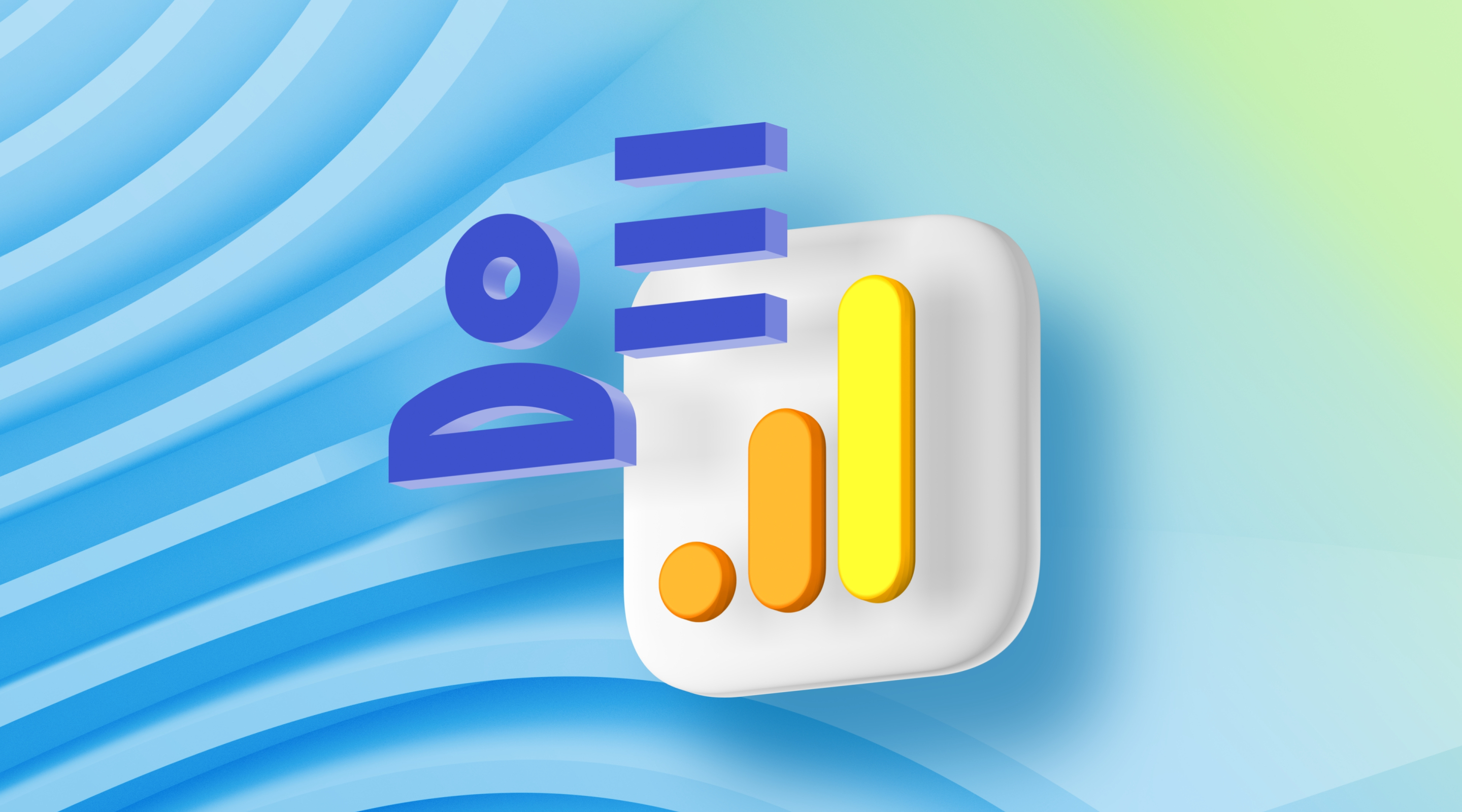Аудиторія ремаркетингу — це список файлів cookie або рекламних ідентифікаторів для мобільних пристроїв, що відповідає групі користувачів, яким доцільно показати рекламу повторно, оскільки вони мають ймовірність конверсії.
Як критерії поведінки користувачів можуть виступати різні дії, такі як запуск додатку або взаємодія з конкретними продуктами.
Коли користувач виконує на вашому сайті або у додатку дії, що відповідають заданим критеріям, до аудиторії додається файл cookie або рекламний ідентифікатор пристрою. Якщо цей користувач пізніше відвідає будь-який сайт у контекстно-медійній мережі або скористається Пошуком, він зможе побачити ваше оголошення ремаркетингу (за умови, що ви виграєте аукціон).
Зв'язавши обліковий запис Google Analytics з Ads, на додаток до стандартних можливостей ремаркетингу ви отримаєте можливість:
- Створювати списки ремаркетингу на основі даних Google Analytics — за такими параметрами та показниками, як тривалість сеансу, місто та досягнута мета, а також залучати користувачів, які роблять на вашому сайті певні дії, наприклад, відкривають сторінку товару та додають його до кошика.
- Включити ремаркетинг у Google Analytics за допомогою простого налаштування в розділі «Адміністратор». При цьому не потрібно вносити зміни (додавати теги) до вихідного коду сайту або додатку.
Показ оголошень користувачам з аудиторії ремаркетингу в КМС розпочнеться лише тоді, коли у списку накопичиться щонайменше 100 унікальних файлів cookie. Список ремаркетингу для пошукових оголошень повинен містити не менше 1000 таких файлів.
Створення аудиторій у Analytics
Коротко про умови
Вам знадобиться дозвіл змінювати ресурс, для якого ви створюєте аудиторію
Для одного ресурсу можна створити до 2000 аудиторій
Якщо ваша аудиторія базується на параметрі Дата сеансу, її необхідно опублікувати щонайменше за п'ять днів до потрібної дати сеансу. Сервіс Analytics заповнює аудиторії для пошукової та медійної реклами даними за період до 30 днів, однак параметр Дата сеансу при цьому не враховується.
Створення аудиторії
1. Перейдіть на вкладку Адміністратор та виберіть потрібний ресурс.
2. У стовпці Ресурс натисніть Визначення аудиторії > Аудиторії
3. Натисніть + АУДИТОРІЯ
За замовчуванням аудиторія створюється з урахуванням даних поточного представлення. Користувачі, відфільтровані з представлення, не будуть включені в аудиторію.
4. Визначте аудиторію
Зі стандартного є:
- Розумний перелік. Довірте Google керування аудиторією ремаркетингу.
- Всі користувачі. Всі користувачі вашого сайту або програми, які вже мають необхідні файли cookie або ідентифікатори мобільної реклами.
- Нові користувачі. Ті, хто провів один сеанс на вашому сайті або у додатку.
- Користувачі, що повернулися. Ті, хто провів більше одного сеансу на вашому сайті або у додатку.
- Користувачі, які відвідали певний розділ мого сайту чи додатку. Натисніть Змінити та вкажіть URL-адресу сторінки або каталогу на вашому сайті або екрана в додатку. При пошуку використовується тип відповідності містить (відповідними вважаються будь-які URL, що містять вказаний вами фрагмент).
Якщо сайт або додаток мають більше тисячі URL-адрес, система покаже збіги лише в тому випадку, якщо вони є в межах першої тисячі. Якщо у першій тисячі URL-адрес немає відповідей, не з'явиться жодного результату. У такому випадку можна скопіювати URL-адресу з браузера або іншого джерела, наприклад, з електронної таблиці.
- Користувачі, які досягли мети конверсії. Натисніть Змінити та виберіть ціль у меню. Перед цим потрібно настроїти цілі Google Analytics.
- Користувачі, які здійснили транзакцію. Усі користувачі, для яких зареєстровано хоча б одну транзакцію.
Створити нову аудиторію:
За мою практику я жодного разу не користувався стандартними налаштуваннями, а ставив свої умови. Для цього натисніть кнопку Створити нову аудиторію.
У редакторі аудиторії у вас буде доступно:
- Демографічні дані
- Технологія
- Поведінка
- Дата першого сеансу
- Джерела трафіку
- Електронна торгівля
- Умови
- Послідовності
Переходимо до умов і вказуємо, що нам потрібно.
Імпорт сегменту
Ви можете імпортувати сегмент та використовувати його для створення аудиторії. Натисніть Імпортувати сегмент.
Потім виберіть один із варіантів, доступних для цього ресурсу.
Незалежно від способу створення аудиторії, ви можете оцінити її розміри в розділі Користувачі за останні 7 днів. Це кількість відвідувачів за вказаний період, які відповідають заданим умовам. Зауважте, що прогнози, отримані на основі цих даних, є приблизними.
5. Вкажіть Термін участі, дайте назву аудиторії та натисніть Далі.
6. У розділі Цільові облікові записи натисніть на меню Додати цільові облікові записи та виберіть облікові записи, в яких буде використовуватися нова аудиторія.
Це може бути аккаунт для реклами в пошуковій та контекстно-медійній мережах (Ads з оголошеннями в КМС, AdWords зі списками ремаркетингу для пошукових оголошень, DoubleClick Bid Manager), а також такі інструменти, як Google Оптимізатор, що дозволяють застосовувати аудиторії для експериментів та персоналізації. Обліковий запис Центру клієнтів вважається обліковим записом Ads.
7. Натисніть Опублікувати
Зміна аудиторії
У списку виберіть назву аудиторії, яку потрібно змінити
2. Натисніть Редагувати в розділі Джерело аудиторії, Визначення аудиторії або Цільові облікові записи аудиторії
Змінюєте умови, назву та взагалі те, що вам потрібно, та публікуєте.
У разі редагування цілей можна закрити аудиторію для однієї з них, після чого поповнення списку для неї припиниться. Знову відкрити аудиторію для цієї мети можна будь-якої миті.
Якщо ви зміните визначення існуючої аудиторії, це вплине на додавання нових користувачів, а колишні залишаться в ній до закінчення терміну участі.
Як закрити, відкрити або видалити аудиторію
Під час закриття аудиторії додавання користувачів припиняється. Якщо ви видалите аудиторію, це торкнеться всіх обраних для неї цілей.
Ви можете закрити аудиторію для окремих цілей під час редагування.
Закриття аудиторії для всіх цілей відразу
Відкрийте аудиторію для редагування та натисніть Закрити аудиторію у правому нижньому кутку сторінки
Вилучення аудиторії
Закрийте аудиторію для всіх цілей, потім натисніть Видалити аудиторію в нижньому правому кутку сторінки
Не забывайте, что смотреть аналитику целевой аудитории в Google Analytics, с помощью которой можно больше узнать о своих пользователях:
- Посмотреть изменение активности пользователей
- Когортный анализ. Когорта — это группа пользователей, имеющих общее свойство, которое определяется с помощью параметра Google Analytics. Например, все пользователи с одинаковой датой первого посещения относятся к одной когорте. В отчете Когортный анализ можно изолировать и анализировать поведение когорт.
- Статистика по пользователям. С помощью этого отчета вы можете просматривать и анализировать поведение отдельных пользователей на основе идентификаторов Client-ID или User-ID, а не сводных данных.
- По демографии
- По интересам
- По странам
- По технологиям
- По поведению. Оцените привлекательность сайта: узнайте, какой процент новых пользователей возвращается на ваш ресурс. Вы также можете сравнить доход от новых и вернувшихся пользователей (например, может оказаться, что 45 % всех транзакций приходится на 28 % вернувшихся пользователей).
- По мобильным устройствам
- Персонализированный отчет. Пользовательские переменные позволяют расширить область действия сегментов. Например, вы сможете выполнять идентификацию пользователей по поведению в целом, а не по одиночным сеансам взаимодействия с вашим сайтом.